组网及说明
本案例适用于软件平台为Comware V7系列防火墙:本案例适用于如M9006、M9010、M9014等M9K系列的防火墙。
注:本案例是在F100-A-G2上进行升级到Version 7.1.064, Release 9333P37的版本。
1.2 配置需求及实现的效果
根据现场实际需求,需要将防火墙进行升级到新版本。
注:升级过程中不要中途对设备断电!!
无
配置步骤
1.1.1 下载需要的版本(请根据自己的型号准确下载版本)
#登陆www.h3c.com.cn后点击“产品支持与服务”>>“软件下载”
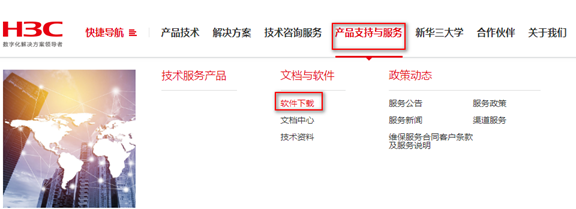
#选择“按产品检索”下的“安全”
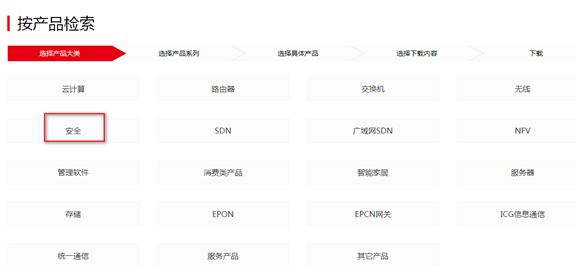
#选择“Comware V7 系列”

#根据型号选择

#本案例制作时,已获取F100-A-G2的Release 9333P37版本文件(.bin格式)备用。
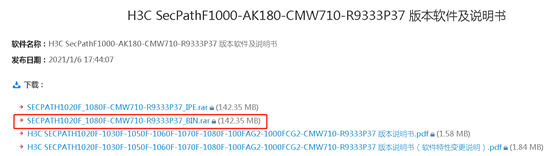

1.1.2 登陆设备WEB页面并将文件上传至设备flash
#在设备出厂前,管理口0口的IP地址为192.168.0.1/24。可将电脑直连此接口上,并设置相同网段的IP地址。(本案例电脑直连G0接口,实际组网中也可以使用别的接口,只要确保设备与文件服务器路由可达。)
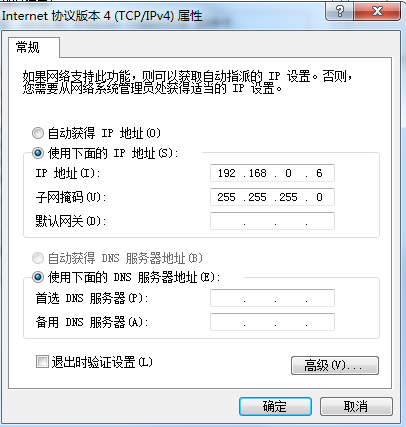
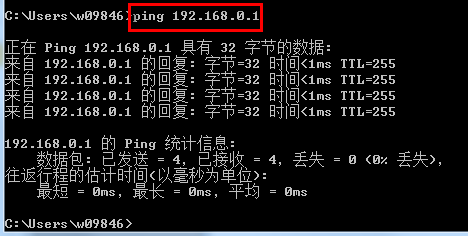
#浏览器输入防火墙管理地址以登录防火墙web页面,保存防火墙当前配置。
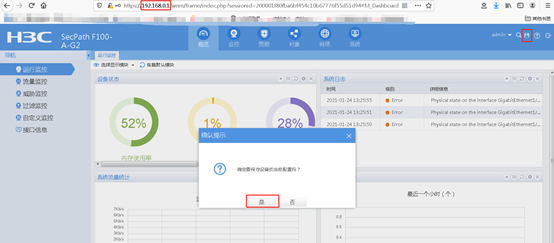
#在防火墙web页面系统>升级中心>软件更新处查看当前设备版本。
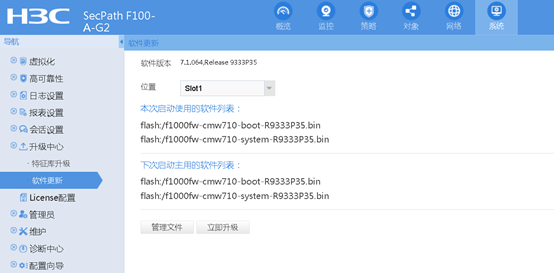
#软件更新处有两种方法升级防火墙软件版本,这里建议点击管理文件上传防火墙软件版本boot.bin和system.bin格式的文件进行升级。管理文件中可以看到当前设备对应slot下flash的剩余空间,如发现要上传的文件大于设备剩余空间,可在此页面删除不再使用的老版本文件。

#此时看到设备剩余flash空间已经不多了,再上传版本文件可能会失败,于是我们选中不使用的较老版本文件进行删除。
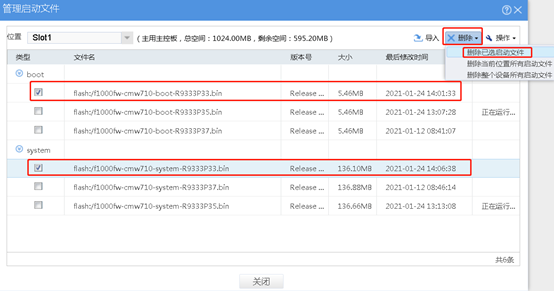
删除后空间明显增大:
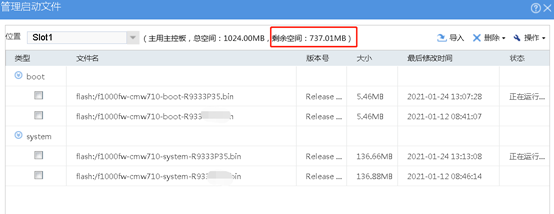
#这里我们可以依次导入要升级的版本文件f1000fw-cmw710-boot-R9333P37.bin和f1000fw-cmw710-system-R9333P37.bin。(也可以直接导入对应版本的.ipe文件,但是由于IPE文件上传后设备还要做一次解压的操作,比较浪费时间,所以这里推荐直接导入.bin的文件)
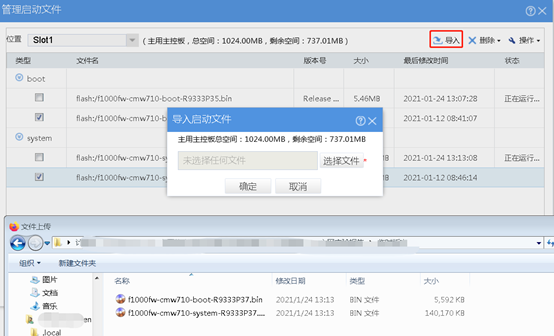
#在管理文件页面,选中要升级的版本,点击操作设置为下次启动文件(应用到所有位置即所有slot)。

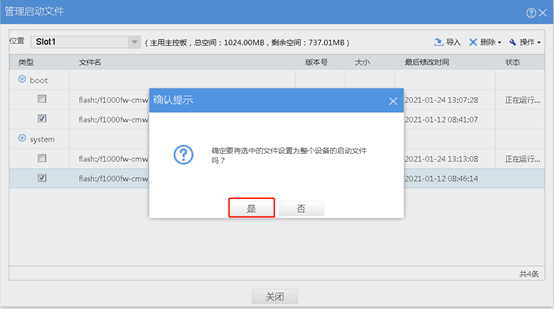
#在管理启动文件页面已经可以看到目标版本状态已变为“下次主用”。
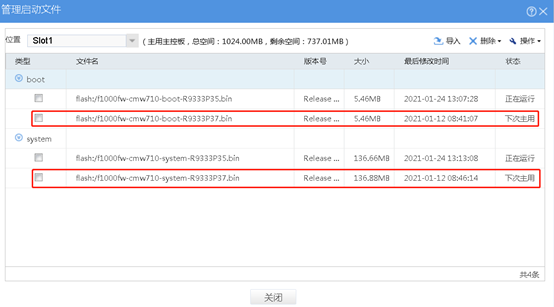
#在系统>维护>系统设置>重启菜单下点击重启设备。

#设备重启后,在版本更新页面可以看到设备已经升级到我们下载的版本号,升级完成。
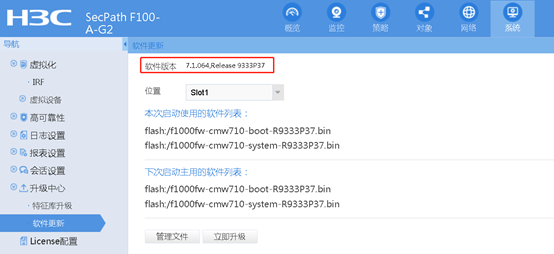
配置关键点
无